Hvordan overføre Outlook Mail til en ny datamaskin
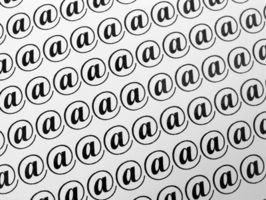
I nesten hvert kontor setting, arbeidere stole på e-post til å kommunisere med andre kolleger og kunder. Overføring av Microsoft Outlook e-post til en ny datamaskin er nødvendig i flere situasjoner. Når du oppgraderer til et nytt datasystem eller gjøre oppgraderinger som krever en reformatere, er det nødvendig å overføre e-post til det nye systemet trygt og sikkert. Transport er også nødvendig når bevegelige stasjoner er kontorsteder. Det er mulig å flytte all e-post på datamaskinen database til en ny datamaskin, slik at de gamle e-postene kan nås fra den nye maskinen i sin opprinnelige tilstand.
Bruksanvisning
Finne e-post
1 Åpne opp Outlook fra Start-menyen og vent til programmet for å sende og motta ventende e-post.
2 Finn mappen under mappelisten som leser "personlige mapper" eller "Outlook Dagens Personlig mappe." Dette bør være i mappen på toppen av listen.
3 Høyreklikk på mappen og naviger til "Egenskaper for personlige mapper." Klikk på dette alternativet for å åpne mappealternativer og egenskaper for utsikter hoved e-postmappe.
4 Finn knappen der det står "Advance ..." på egenskapssiden for å få tilgang til personlige mapper fil banen.
5 Marker opplysningene oppført i filnavnet og kopiere informasjonen ved å høyreklikke og velge kopier eller trykke kontroll og "c".
Pakk Filnavn
6 Åpne en notatblokk ved å åpne startmenyen og gå til alle programmer og deretter tilbehør. Lim inn informasjon ved å høyreklikke og velge lim eller trykke kontroll + s. Teksten bør lese på samme måte som "C: \ Users \ brukernavn \ AppData \ Local \ Microsoft \ Outlook \ Outlook.pst".
7 Fjern den delen av filnavnet på slutten av oppføringen som leser "Outlook.pst" så det ser ut som "C: \ Users \ brukernavn \ AppData \ Local \ Microsoft \ Outlook \". Pass på at ryggen skråstrek "\" er fortsatt i orden for datamaskinen for å åpne riktig fil.
8 Kopier denne nye filplassering og deretter åpne en kjøre kommandolinjen under startmenyen. Lim inn filen sted å kjøre kommandolinjen og trykker på enter.
9 Kopiere alle filene i denne mappen til den nye datamaskinen ved hjelp av en flash-stasjon eller en annen form for ekstern lagring. Det er en god idé å benytte anledningen til å ta en sikkerhetskopi av dine e-post ved å kopiere filene til en annen harddisk.
10 Sørg for at den nye maskinen ikke mottar nye e-poster før overføringen er fullført, eller det vil være nødvendig å slette den nye mappen før de gamle filene kan flyttes inn i den nye plasseringen.
